2. Примените для фона стиль Наложение градиента
(Layer Style - Gradient Overlay).
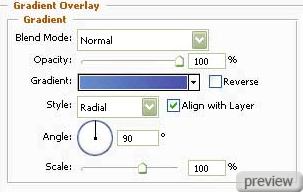
Настройки градиента:
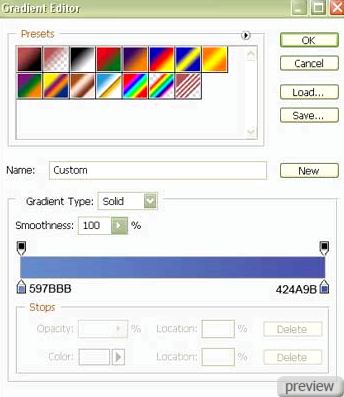
3. Теперь создайте новый слой (Create New Layer) размером 4х4 рх и разрешением 72 dpi и выберите инструмент Карандаш (Pencil Tool) для создания основы узора цветом #9D9D9D.
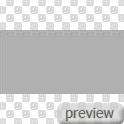
4. При помощи инструмента Эллипс (Ellipse Tool) создайте нижний слой логотипа:
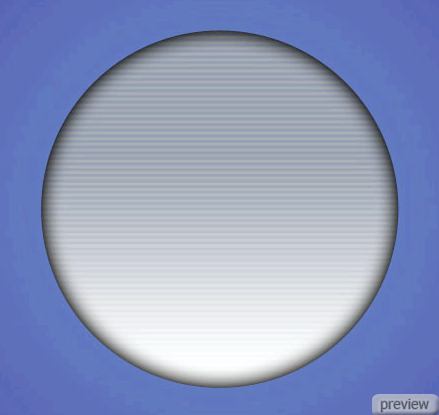
5. Примените для слоя стиль Внутреннее свечение
(Layer Style - Inner Glow).
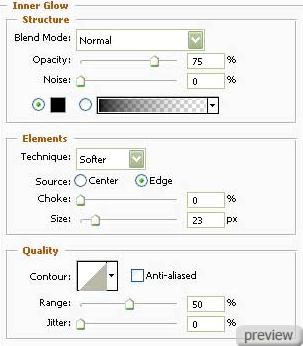
Наложение градиента:
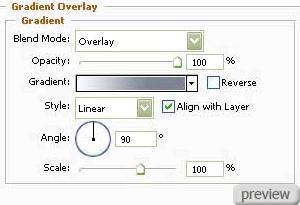
Настройки градиента:
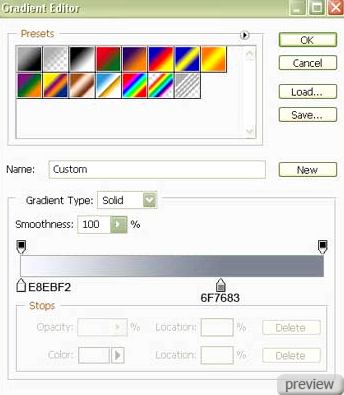
Наложение узора:
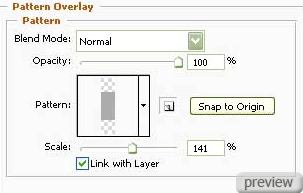
6. Используя тот же инструмент Эллипс (Ellipse Tool), создайте внутри слой для логотипа цветом #9D9D9D.
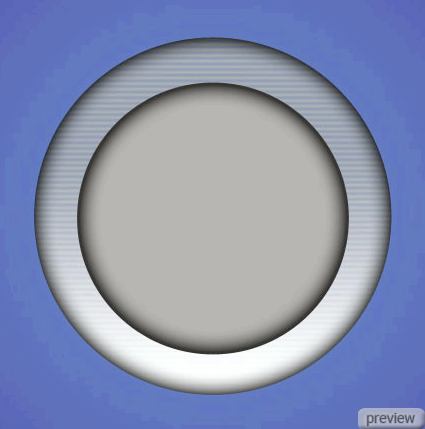
7. Примените для слоя стиль Внутреннее свечение
(Layer Style - Inner Glow).
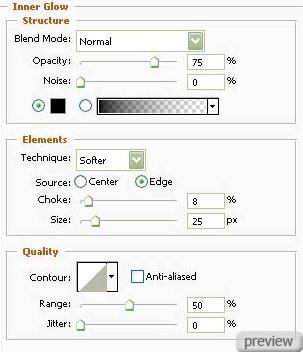
8. Выберите снова инструмент Эллипс (Ellipse Tool) и создайте ещё один слой для внутренней части логотипа. Нажмите на комбинацию клавиш (Ctrl+R), нажмите на левую кнопку мыши и выберите вертикальную линию, затем позади неё горизонтальную линию. Пересечение слоя в центре. Используйте инструмент Преобразовать точку привязки
(Convert Point Tool) на четвёртой части круга. Залейте её цветом #FBE349.
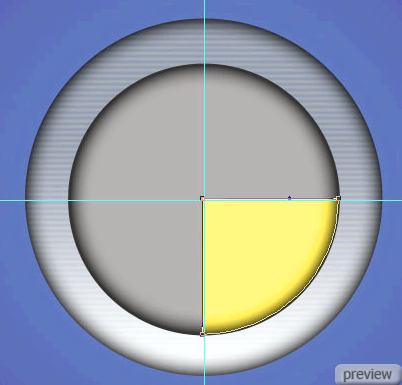
9. Установите для слоя Режим наложения – Наложение
(Blending Mode – Overlay).
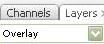
10. Скопируйте новый слой и в режиме Свободного трансформирования
(Free Transform) переместите копию в центр логотипа. Переверните копию вокруг её оси на 90 градусов. Цвет копии - #77B3FC.
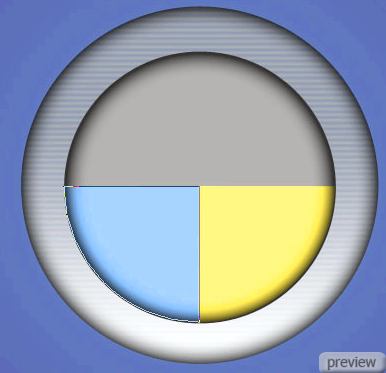
11. Сделайте 2 копии нового слоя и переверните их, ранее используемым методом. Поменяйте цвета: красный - #F66537, зелёный - #7FD72A.
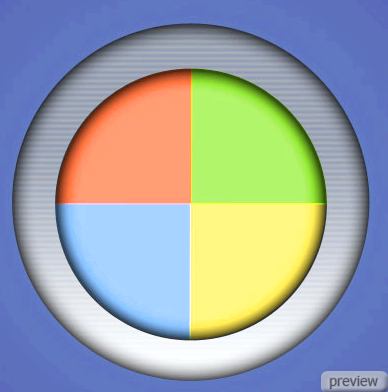
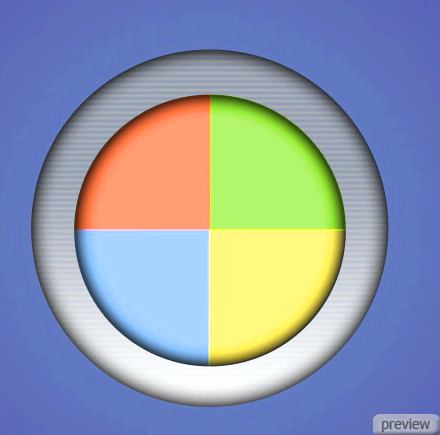
12. При помощи инструмента Преобразовать точку привязки
(Convert Point Tool) сделайте выделение круга. Инструментом Эллипс
(Ellipse Tool) создайте середину логотипа.
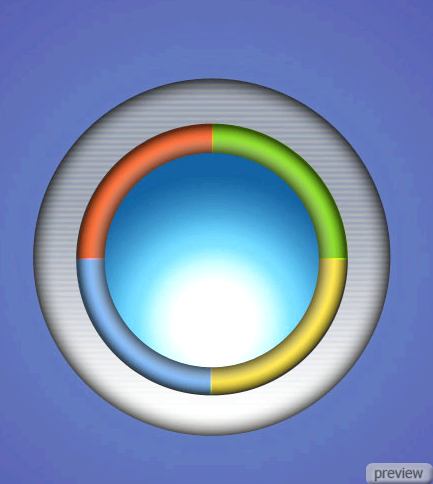
13. Примените для слоя стиль Отбрасывание тени
(Layer Style - Drop Shadow).
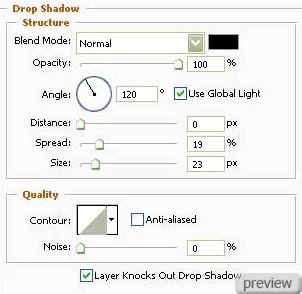
Наложение градиента:
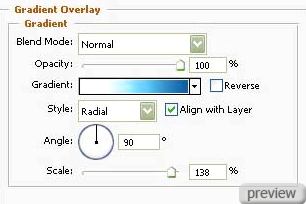
Настройки градиента:
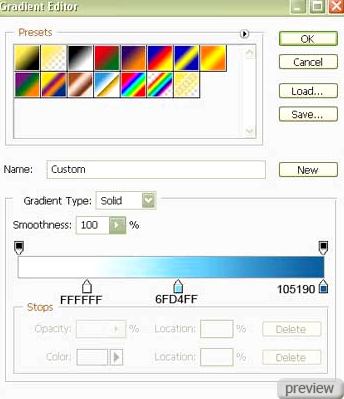
14. При помощи инструмента Эллипс (Ellipse Tool) создайте блеск, как показано ниже:
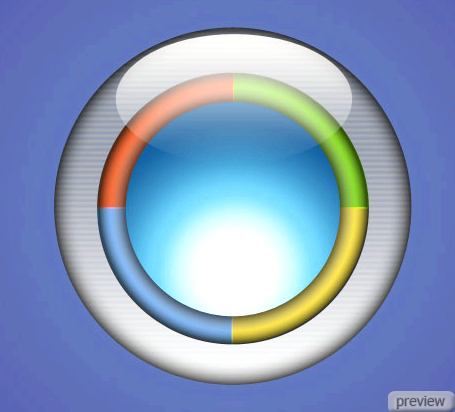
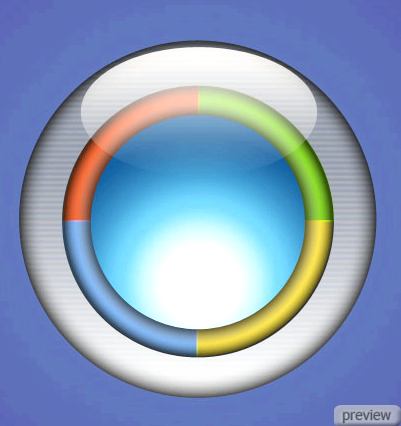
15. Установите Заливку (Fill) слоя - 0% и Непрозрачность
(Opacity) - 85%. Примените для блеска стиль Наложение градиента
(Layer Style - Gradient Overlay).
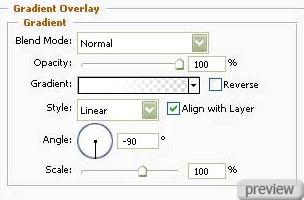
Настройки градиента:
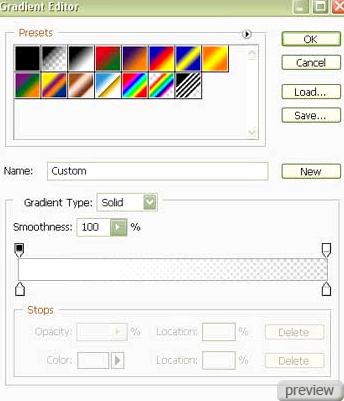
16. Выберите инструмент Перо (Pen Tool) и нарисуйте треугольник цветом #3A3C97.
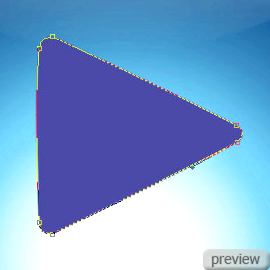

17. Тем же инструментом Перо (Pen Tool) создайте другой блеск внутри центрального круга логотипа.
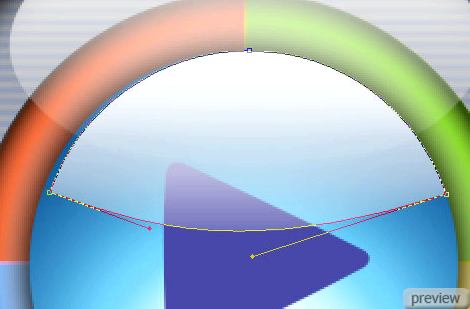
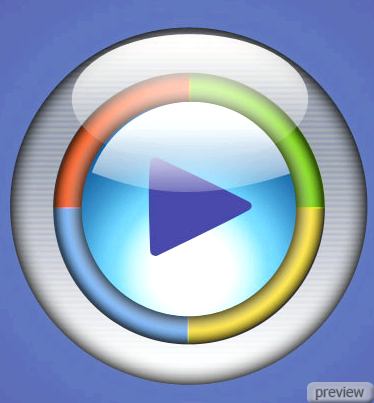
18. Установите Заливку (Fill) слоя - 0% и примените для блеска стиль Наложение градиента (Layer Style - Gradient Overlay).
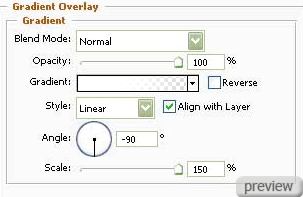
Настройки градиента:
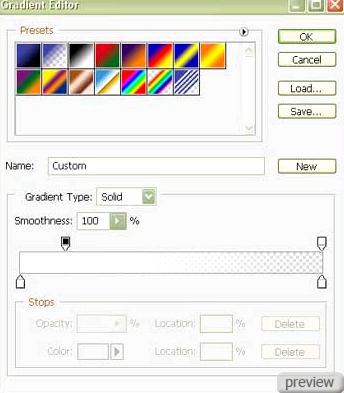
19. Выберите жёсткую кисть большого размера и изобразите слабый свет на нижней части логотипа.
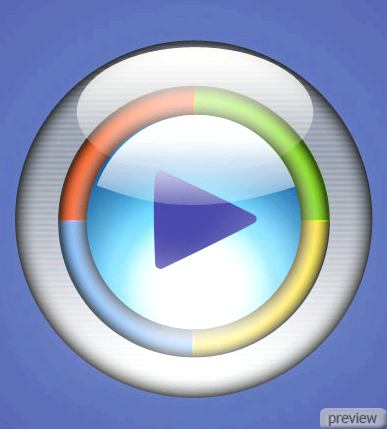
20. Напишите название логотипа. Для (Windows Media Player):
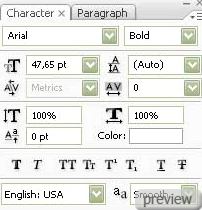
Для (10):
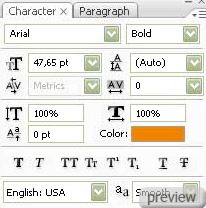
Для (Microsoft ©):
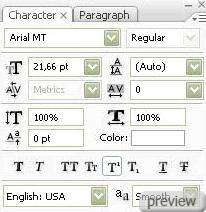
Примените для надписи стиль Отбрасывание тени (Layer Style - Drop Shadow).
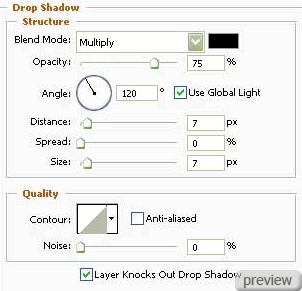
Ссылка на источник урока
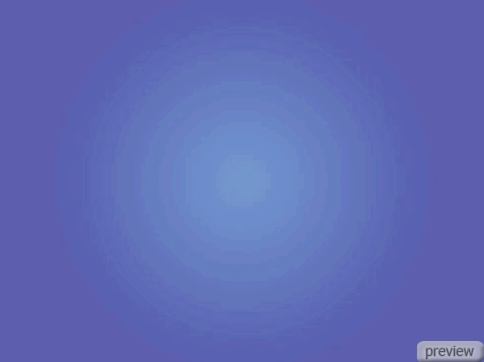

No comments:
Post a Comment